Garmin Montana 610 User guide [no]
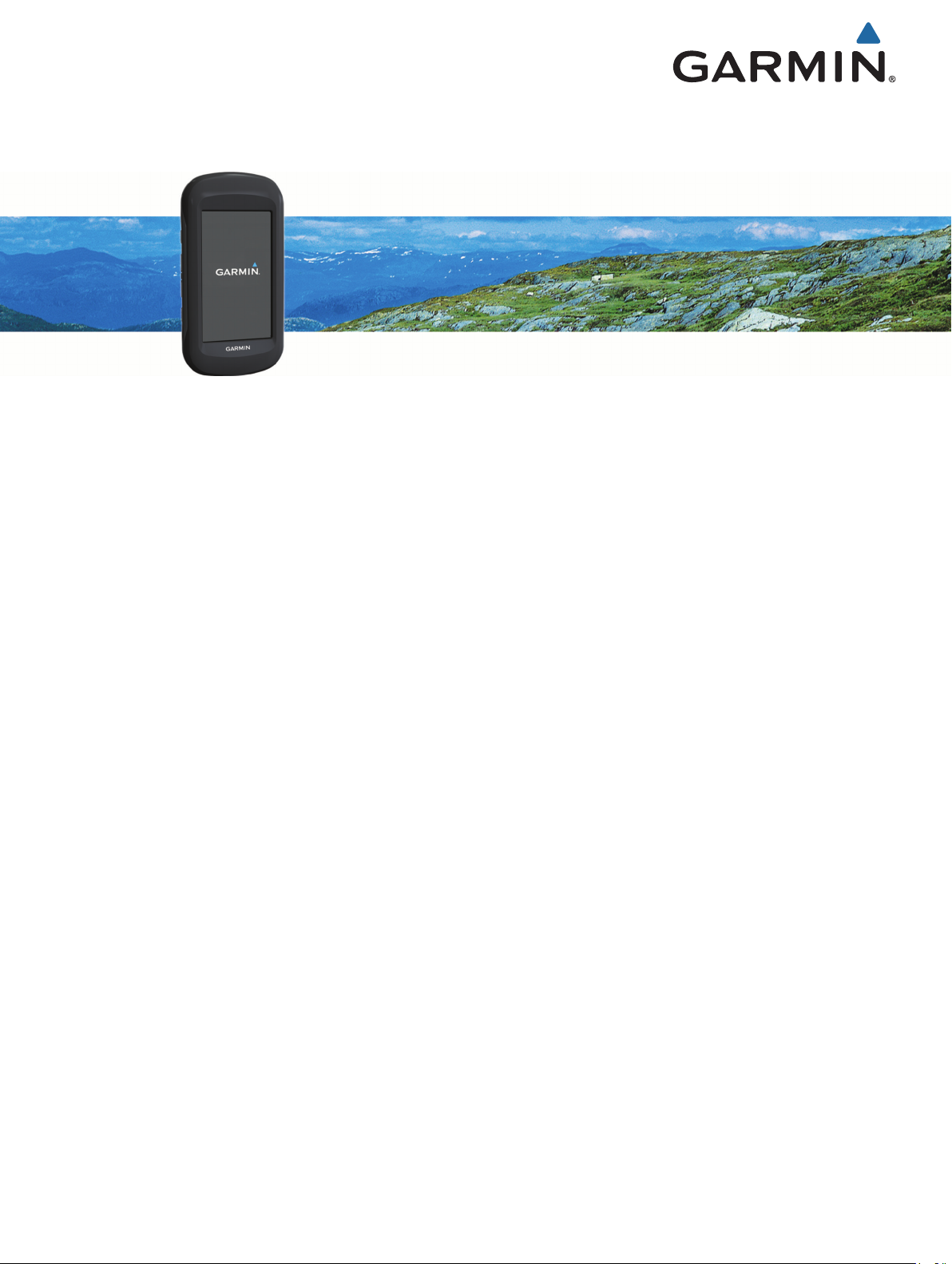
Montana® 610/680
Brukerveiledning
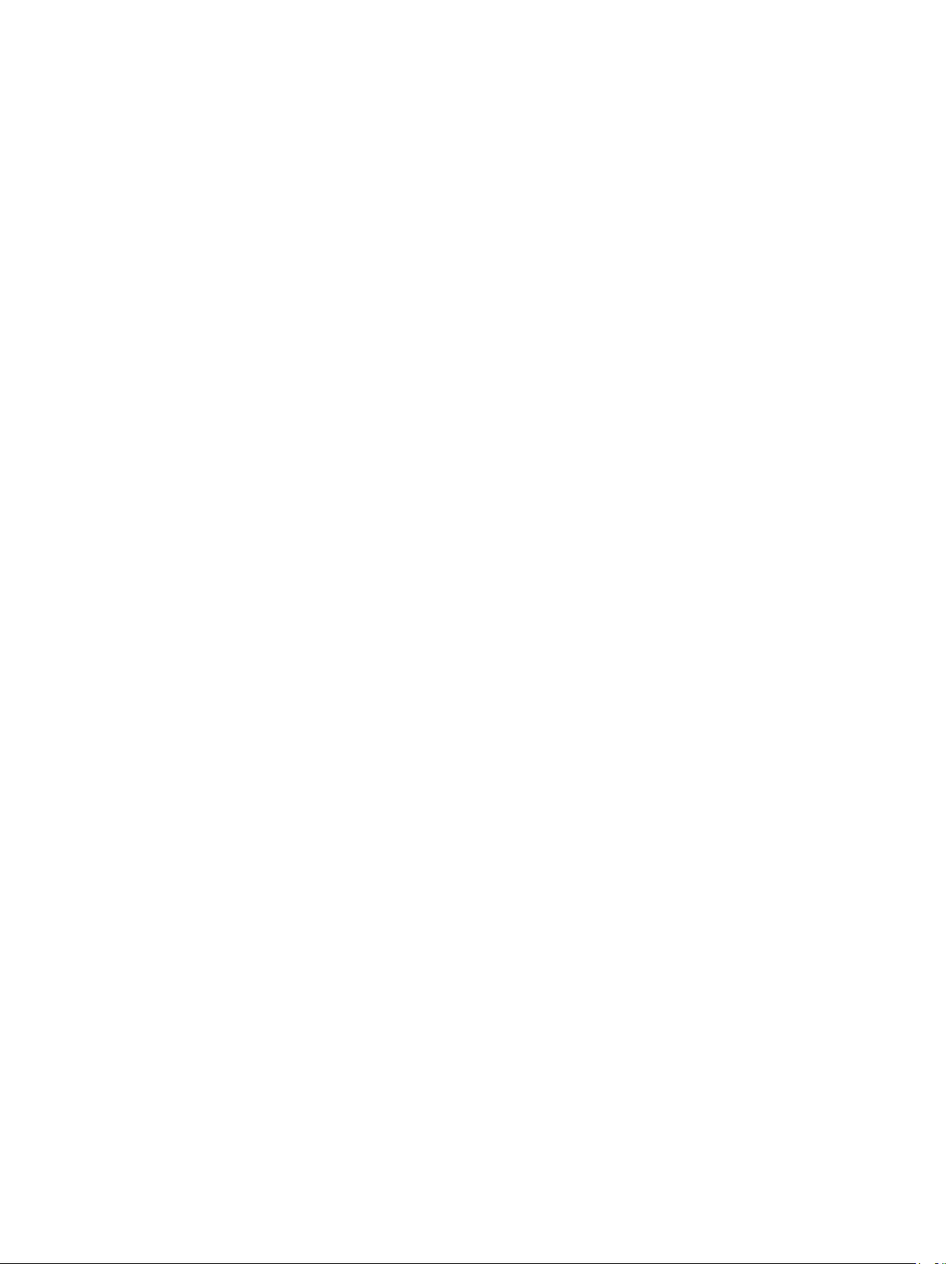
© 2015 Garmin Ltd. eller tilhørende datterselskaper
Med enerett. I henhold til opphavsrettslovene må ingen deler av denne brukerveiledningen kopieres uten skriftlig samtykke fra Garmin. Garmin forbeholder seg retten til å endre eller forbedre
produktene sine og gjøre endringer i innholdet i denne brukerveiledningen uten plikt til å varsle noen person eller organisasjon om slike endringer eller forbedringer. Gå til www.garmin.com for å
finne gjeldende oppdateringer og tilleggsinformasjon vedrørende bruk av dette produktet.
Garmin®, Garmin logoen, Auto Lap®, BlueChart®, City Navigator®, Montana® og TracBack® er varemerker for Garmin Ltd. eller tilhørende datterselskaper som er registrert i USA og andre land.
ANT+®, BaseCamp™, chirp™, Garmin Connect™, HomePort™ og tempe™ er varemerker for Garmin Ltd. eller tilhørende datterselskaper. Disse varemerkene kan ikke brukes uten uttrykkelig
tillatelse fra Garmin.
Mac® er et registrert varemerke for Apple Inc., registrert i USA og andre land. Windows® er et registrert varemerke for Microsoft Corporation i USA og andre land. microSD™ og microSDHClogoen er varemerker for SD-3C, LLC. Andre varemerker og varenavn tilhører sine respektive eiere.
Produktet er sertifisert i henhold til ANT+®. Du finner en liste over kompatible produkter og programmer på www.thisisant.com/directory.
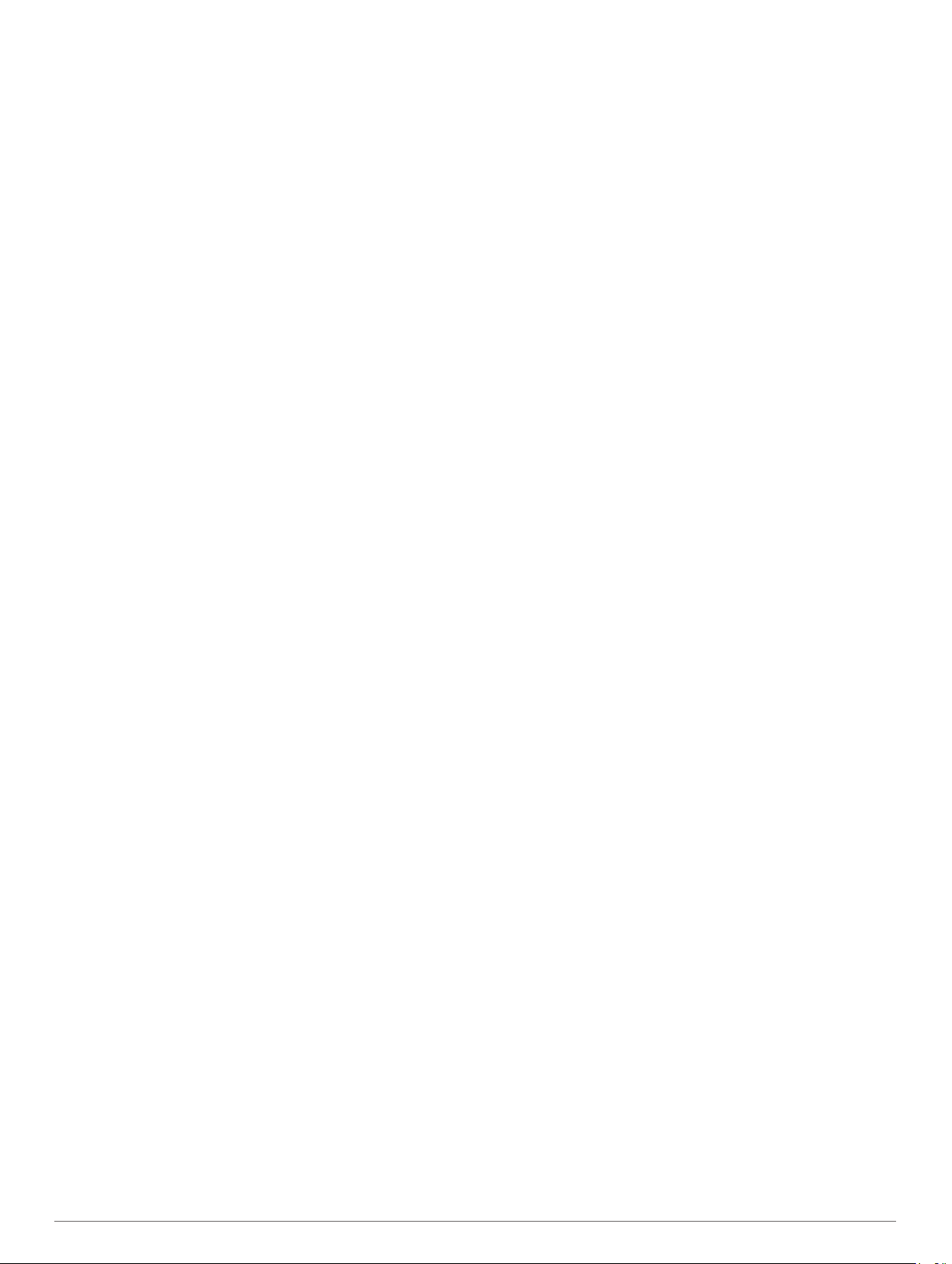
Innholdsfortegnelse
Innledning....................................................................... 1
Oversikt over enheten.................................................................1
Batteriinformasjon....................................................................... 1
Komme i gang................................................................. 1
Sette inn batteripakken............................................................... 1
Lade batteripakken..................................................................... 1
Sette inn AA-batterier................................................................. 1
Slå på enheten............................................................................2
Hovedmeny............................................................................ 2
Bruke berøringsskjermen....................................................... 2
Låse berøringsskjermen........................................................ 2
Låse opp berøringsskjermen................................................. 2
Registrere enheten..................................................................... 2
Justere lysstyrken på bakgrunnslyset......................................... 2
Innhente satellittsignaler og registrere et spor............................ 2
Veipunkter....................................................................... 2
Opprette et veipunkt................................................................... 2
Merke et veipunkt ved hjelp av kartet......................................... 2
Finne et veipunkt........................................................................ 2
Redigere et veipunkt................................................................... 3
Slette et veipunkt........................................................................ 3
Forbedre nøyaktigheten til en veipunktposisjon......................... 3
Prosjektere et veipunkt............................................................... 3
Spor................................................................................. 3
Registrere en sporlogg............................................................... 3
Endre den gjeldende sporfargen................................................ 3
Lagre det gjeldende sporet......................................................... 3
Velge et utdataformat for lagrede spor....................................... 3
Navigere ved hjelp av TracBack®.............................................. 3
Slette det gjeldende sporet......................................................... 3
Vise sporingsinformasjon............................................................3
Lagre en posisjon på et spor...................................................... 3
Vise lagrede spor på kartet......................................................... 3
Arkiverte spor..............................................................................4
Arkivere spor automatisk....................................................... 4
Arkivere spor manuelt............................................................ 4
Slette et spor...............................................................................4
Navigasjon...................................................................... 4
Hvor skal du?-menyen................................................................ 4
Navigere til en destinasjon..........................................................4
Finne en posisjon etter navn...................................................... 4
Finne en posisjon nær en annen posisjon.................................. 4
Finne en adresse........................................................................ 4
Markere og starte navigasjon til en MOB-posisjon (Mann over
bord)........................................................................................... 4
Stoppe navigasjonen.................................................................. 4
Navigere med Sight 'N Go.......................................................... 4
Navigere med kartet................................................................... 4
Navigere en kjørerute............................................................ 4
Valgfrie kart............................................................................ 5
BirdsEye-bilder.......................................................................5
3D-kartvisning........................................................................ 5
Navigere med kompasset........................................................... 5
Kalibrere kompasset.............................................................. 5
Kursmarkør............................................................................ 5
Stigningsplott.............................................................................. 5
Navigere til et punkt på plottet............................................... 5
Endre plottype........................................................................ 5
Nullstille stigningsplottet.........................................................5
Kalibrere den barometriske høydemåleren............................ 5
Tripcomputer...............................................................................6
Tilbakestille tripcomputeren................................................... 6
Ruter........................................................................................... 6
Opprette en rute
Endre et rutenavn.................................................................. 6
Redigere en rute.................................................................... 6
Vise en rute på kartet............................................................. 6
Slette en rute..........................................................................6
Vise aktiv rute........................................................................ 6
Reversere en rute.................................................................. 6
Garmin Adventures..................................................................... 6
Opprette et utendørseventyr.................................................. 6
Starte et utendørseventyr...................................................... 6
..................................................................... 6
Kamera og bilder............................................................ 6
Ta et bilde................................................................................... 6
Juster kameralysmodusen.......................................................... 6
Vise bilder................................................................................... 7
Vise en bildefremvisning........................................................ 7
Sortere bilder......................................................................... 7
Vise posisjonen til et bilde......................................................7
Navigere til et bilde................................................................ 7
Angi et bilde som bakgrunnsbilde.......................................... 7
Slette et bilde......................................................................... 7
Geocacher....................................................................... 7
Laste ned geocacher.................................................................. 7
Filtrere listen over geocacher..................................................... 7
Opprette og lagre et geocache-filter...................................... 7
Redigere et egendefinert geocache-filter............................... 7
Navigere til en geocache............................................................ 7
Logge forsøk............................................................................... 7
chirp™........................................................................................ 7
Aktivere chirp-søk.................................................................. 7
Finne en geocache med en chirp.......................................... 7
Bruksområder................................................................. 8
Sende og motta data trådløst..................................................... 8
Angi en nærhetsalarm................................................................ 8
Beregne størrelsen på et område............................................... 8
Bruke kalkulatoren...................................................................... 8
Vise kalenderen og almanakkene.............................................. 8
Stille inn en alarm....................................................................... 8
Starte nedtellingstidtakeren........................................................ 8
Åpne stoppeklokken................................................................... 8
Satellittsiden............................................................................... 8
Endre satellittvisningen.......................................................... 8
Slå av GPS............................................................................ 8
Simulere en posisjon..............................................................8
Sensorer med ANT+....................................................... 8
Pare sensorer med ANT+........................................................... 8
Tips for å pare tilbehør av typen ANT+ med enheter fra
Garmin................................................................................... 8
tempe.......................................................................................... 9
Vise tempe data.......................................................................... 9
Vise pulsdata.............................................................................. 9
Tilpasse enheten............................................................ 9
Aktivitetsprofiler.......................................................................... 9
Velge en profil........................................................................ 9
Opprette en egendefinert profil.............................................. 9
Endre et profilnavn................................................................. 9
Slette en profil........................................................................ 9
Tilpasse hovedmenyen............................................................... 9
Opprette en snarvei.................................................................... 9
Legge til en snarvei på hovedmenyen........................................ 9
Tilpassede datafelter og dashbord............................................. 9
Aktivere kartdatafelter............................................................ 9
Tilpasse datafeltene............................................................... 9
Tilpasse dashbord..................................................................9
Endre måleenhetene................................................................ 10
Innholdsfortegnelse i
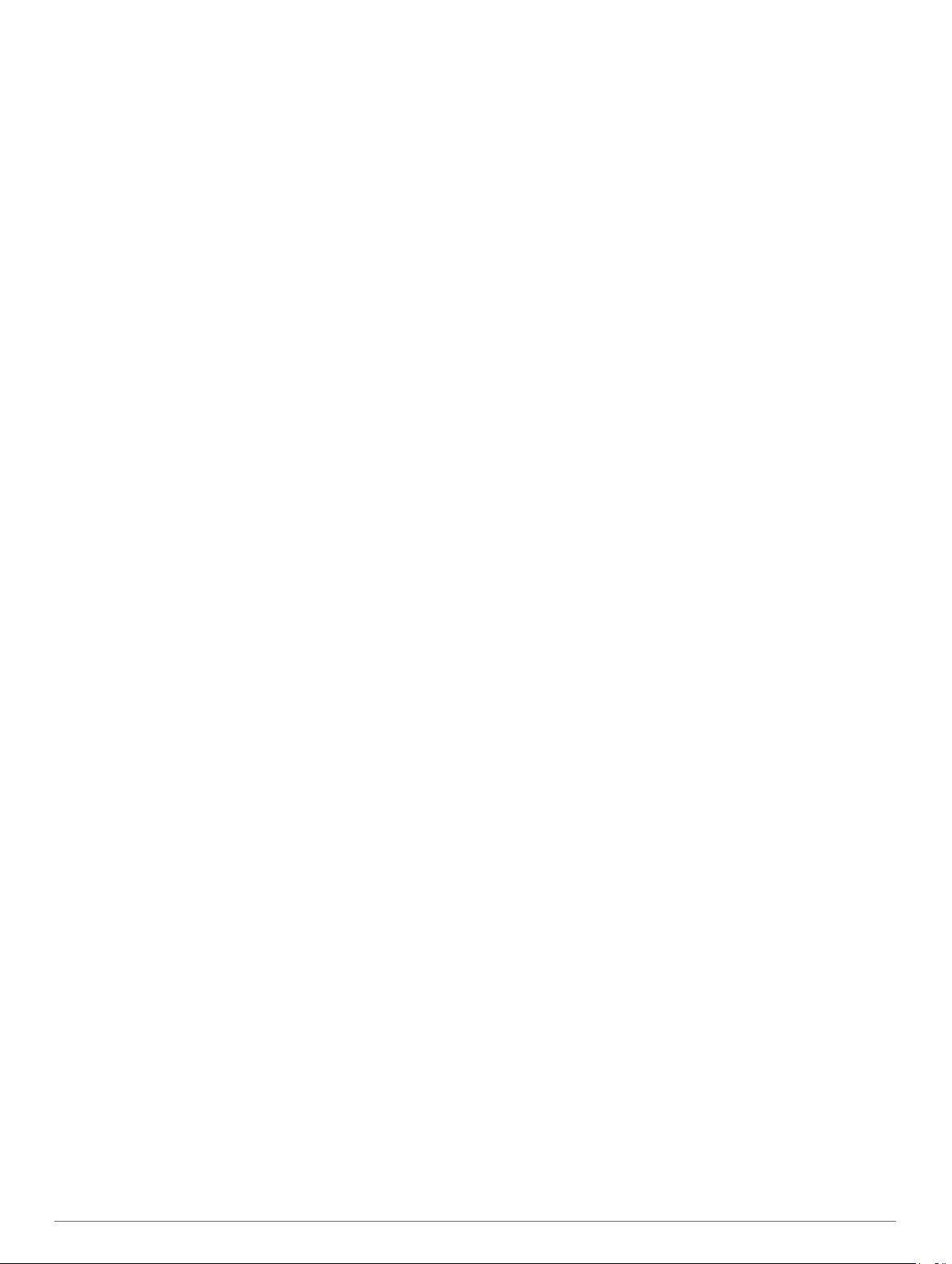
Låse skjermretningen............................................................... 10
Justere tidsavbruddet for bakgrunnslys.................................... 10
Slå på sparemodus for batteri.................................................. 10
Justere volumet........................................................................ 10
Systeminnstillinger.................................................................... 10
GPS og GLONASS.............................................................. 10
Innstillinger for serielt grensesnitt........................................ 10
Tilpasse av/på-knappen........................................................... 10
Skjerminnstillinger.....................................................................10
Innstillinger for utseende.......................................................... 10
Kartinnstillinger......................................................................... 10
Avanserte kartinnstillinger.................................................... 11
Kamerainnstillinger................................................................... 11
Sporinnstillinger........................................................................ 11
Tidsinnstillinger......................................................................... 11
Innstillinger for posisjonsformat................................................ 11
Innstillinger for retning.............................................................. 11
Innstillinger for høydemåleren.................................................. 11
Innstillinger for geocaching....................................................... 11
Rutinginnstillinger..................................................................... 12
Treningsinnstillinger.................................................................. 12
Konfigurere brukerprofilen................................................... 12
Om permanente idrettsutøvere....................................... 12
Om pulssoner.......................................................................12
Treningsmål.................................................................... 12
Angi pulssoner................................................................ 12
Løpe eller sykle med enheten.............................................. 12
Maritime innstillinger................................................................. 12
Konfigurere maritime alarmer.............................................. 13
Angi enhetstoner.......................................................................13
Tilbakestille data....................................................................... 13
Gjenopprette standardverdier for bestemte nnstillinger....... 13
Gjenopprette standardverdier for bestemte
sideinnstillinger.................................................................... 13
Gjenopprette alle fabrikkinnstillinger.................................... 13
Vedlikehold av enheten............................................... 13
Støtte og oppdateringer............................................................ 13
Oppdatere programvaren......................................................... 13
Ta vare på enheten.................................................................. 13
Rengjøre enheten................................................................ 13
Rengjøre berøringsskjermen............................................... 13
Nedsenkning i vann............................................................. 13
Databehandling........................................................................ 13
Filtyper................................................................................. 13
Installere et minnekort..........................................................13
Koble enheten til datamaskinen........................................... 14
Overføre filer til enheten...................................................... 14
Sende filer til BaseCamp..................................................... 14
Slette filer............................................................................. 14
Koble fra USB-kabelen........................................................ 14
Nullstille enheten...................................................................... 14
Fjerne batteriet..........................................................................14
Informasjon om enheten.............................................. 14
Spesifikasjoner......................................................................... 14
Om batteriene........................................................................... 15
Vise enhetsinformasjon............................................................ 15
Få mer informasjon................................................................... 15
Feilsøking...................................................................... 15
Hvordan vet jeg at enheten er i USB-masselagringsmodus?... 15
Jeg må nullstille alle innstillinger tilbake til
fabrikkinnstillingene.................................................................. 15
Jeg trenger reservedeler eller tilbehør...................................... 15
Jeg må kjøpe en ekstern GPS-antenne................................... 15
Batteriet mitt har ikke strøm særlig lenge................................. 15
Enheten vises verken som en bærbar enhet eller en flyttbar
stasjon eller et volum på datamaskinen................................... 15
Enheten innhenter ikke satellittsignaler.................................... 15
Enheten lader ikke.................................................................... 15
Enheten går ikke inn i masselagringsmodus automatisk.......... 15
Skjermen reagerer ikke.............................................................15
Tillegg............................................................................ 15
Valgfritt tilbehør.........................................................................15
Datafelter.................................................................................. 15
Indeks............................................................................ 18
ii Innholdsfortegnelse
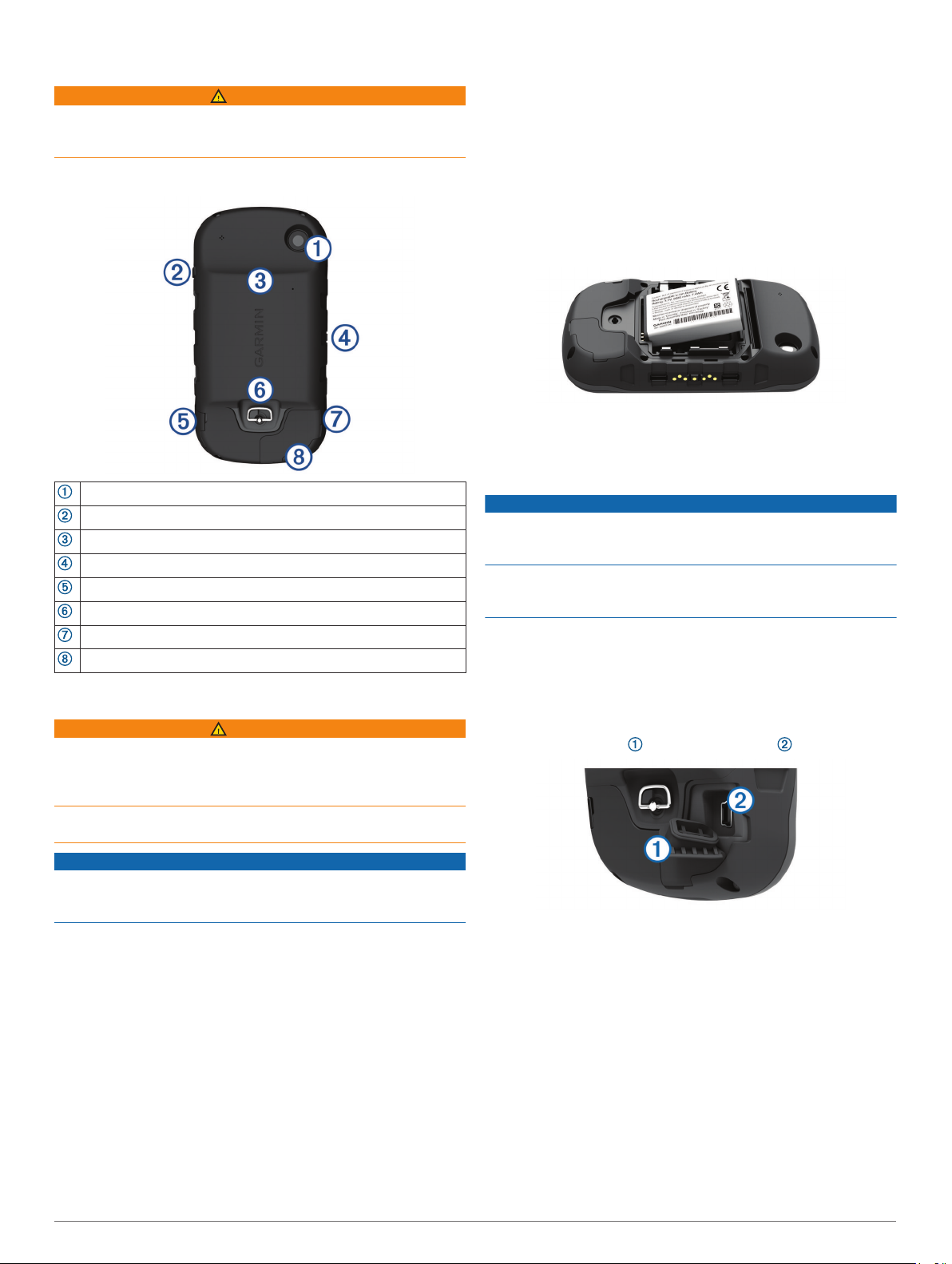
Innledning
ADVARSEL
Se veiledningen Viktig sikkerhets- og produktinformasjon i
produktesken for å lese advarsler angående produktet og annen
viktig informasjon.
Innhente satellitter (Innhente satellittsignaler og registrere et
6
spor, side 2).
Tilpasse enheten (Tilpasse enheten, side 9).
7
Merke et veipunkt (Opprette et veipunkt, side 2).
8
Navigere til et bestemmelsessted (Navigere til en
9
destinasjon, side 4).
Oversikt over enheten
Kameraobjektiv (bare 680 og 680t)
Av/på-tast
microSD-kortspor (under batteridekselet)
Strømkontakt for braketter (tilleggsutstyr)
Kontakt til stereohodetelefoner (under gummihette)
D-ring på batteridekselet
Mini-USB-port (under gummihette)
MCX-port til ekstern GPS-antenne (under gummihetten)
Batteriinformasjon
ADVARSEL
Dette produktet inneholder et lithiumionbatteri. Oppbevar
enheten slik at den ikke utsettes for direkte sollys, på den måten
unngår du mulighet for skade på person eller eiendom som
følge av at batteriet har vært utsatt for ekstrem varme.
Temperaturområdet for enheten kan være for høyt for enkelte
batterier. Alkaliske batterier kan sprekke ved høye temperaturer.
Sette inn batteripakken
Vri D-ringen mot klokken, og trekk opp for å ta av dekselet.
1
Finn metallkontaktene på enden av litiumionbatteriet.
2
Sett inn batteriet i batterirommet med kontaktene først.
3
Trykk batteriet på plass.
4
Sett på batteridekselet igjen, og vri D-ringen med klokken.
5
Lade batteripakken
LES DETTE
Tørk godt av mini-USB-porten, gummihetten og området rundt
før du lader enheten eller kobler den til en datamaskin. På
denne måten kan du forhindre korrosjon.
Ikke prøv å bruke enheten til å lade et batteri som ikke er levert
av Garmin®. Hvis du prøver å lade et batteri som ikke er levert av
Garmin, kan enheten bli ødelagt og garantien ugyldiggjøres.
Du må kanskje fjerne ekstra brakettilbehør før du kan koble den
rette kontakten på USB-kabelen til enheten.
MERK: Batteriet kan ikke lade når det er utenfor
temperaturområdet på 0 til 45 °C (32 til 113 °F).
Du kan lade batteriet via en vanlig veggkontakt eller en USBport på datamaskinen.
Fjern gummihetten fra mini-USB-porten .
1
LES DETTE
Alkaliske batterier får betydelig mindre kapasitet når
temperaturen synker. Du bør derfor bruke lithiumbatterier når du
betjener enheten i minusgrader.
Enheten bruker den medfølgende lithiumionbatteripakken eller
tre AA-batterier.
Komme i gang
Når du bruker enheten for første gang, bør du fullføre følgende
oppgaver for å stille inn enheten og bli kjent med de
grunnleggende funksjonene.
Sette inn batteriene (Sette inn batteripakken, side 1).
1
Lade batteriene (Lade batteripakken, side 1).
2
Slå på enheten (Slå på enheten, side 2).
3
Registrere enheten garmin.com/express.
4
Justere lysstyrken for bakgrunnsbelysning (Justere lysstyrken
5
på bakgrunnslyset, side 2).
Innledning 1
Koble den lille enden av USB-kabelen til mini-USB-porten.
2
Koble USB-kontakten til strømadapteren eller til USB-porten
3
på en datamaskin.
Koble strømadapteren til en vanlig veggkontakt.
4
Enheten slår seg på når du kobler den til en strømkilde.
Lad batteriet helt opp.
5
Sette inn AA-batterier
I stedet for batteripakken (Sette inn batteripakken, side 1) kan
du bruke alkaliske batterier, NiMH-batterier eller lithiumbatterier
av typen AA. Dette er nyttig hvis du er ute i naturen og ikke kan
lade batteripakken. Det beste resultatet får du ved å bruke
NiMH-batterier eller lithiumbatterier.
MERK: Du bør ikke bruke vanlige alkaliske batterier mens du
bruker kamerafunksjonen.
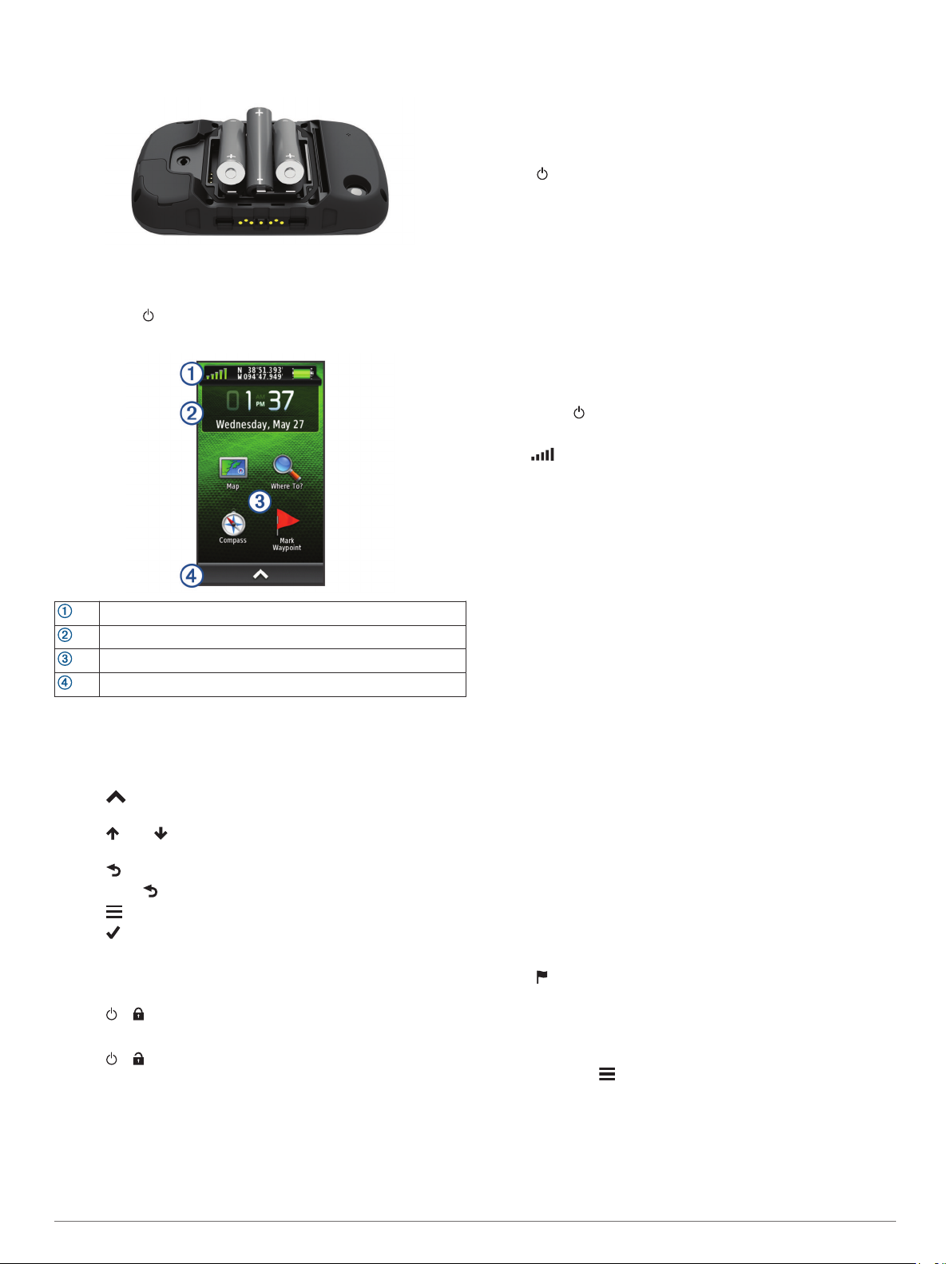
Vri D-ringen mot klokken, og trekk opp for å ta av dekselet.
1
Sett inn tre AA-batterier riktig vei.
2
Sett på batteridekselet igjen, og vri D-ringen med klokken.
3
Slå på enheten
Hold nede .
Hovedmeny
Statuslinje
Gjeldende dato og klokkeslett
Programikoner
Programskuff
Bruke berøringsskjermen
• Trykk på skjermen for å velge et element.
• Hvert valg på berøringsskjermen bør utføres som en separat
handling.
• Velg for å åpne programskuffen for programmer og
konfigureringsverktøy.
• Velg eller fra programskuffen for å bla gjennom
programmer.
• Velg for å gå tilbake til den forrige siden.
• Hold nede for å gå tilbake til hovedmenyen.
• Velg for å vise spesielle menyelementer for siden du viser.
• Velg for å lagre endringene og lukke siden.
Låse berøringsskjermen
Du kan låse skjermen for å forhindre at du trykker på knapper på
skjermen utilsiktet.
Velg > .
Låse opp berøringsskjermen
Velg > .
Registrere enheten
Gjør det enklere for oss å hjelpe deg. Registrer deg på Internett i
dag.
• Gå til garmin.com/express.
• Oppbevar den originale kvitteringen, eller en kopi av den, på
et trygt sted.
Justere lysstyrken på bakgrunnslyset
Utstrakt bruk av bakgrunnslys på skjermen kan redusere
batterilevetiden betraktelig. Du kan justere lysstyrken på
bakgrunnslyset for å maksimere batterilevetiden.
MERK: Lysstyrken på bakgrunnslyset kan være begrenset ved
lav batterikapasitet.
Velg .
1
Bruk glidebryteren til å justere nivået på bakgrunnslyset.
2
Enheten kan bli varm når innstillingen for bakgrunnslys er stilt
høyt.
Innhente satellittsignaler og registrere et spor
Du må innhente satellittsignaler før du kan bruke funksjonene
for GPS-navigasjon, for eksempel registrering av spor. Det kan
hende enheten må ha klar sikt til himmelen for å innhente
satellittsignaler.
Du finner mer informasjon om GPS på www.garmin.com
/aboutGPS.
Hold nede .
1
Vent mens enheten finner satellittene.
2
Når blir grønn, har enheten innhentet satellittsignaler.
Dato og klokkeslett stilles automatisk etter GPS-posisjonen.
Gå omkring for å registrere et spor (Spor, side 3).
3
Velg et alternativ:
4
• Velg Kart for å vise sporet på kartet.
• Velg kompass for å vise kompasset og datafelter som
kan tilpasses.
• Velg Tripcomputer for å vise gjeldende hastighet,
avstand og annen nyttig statistikk.
Veipunkter
Veipunkter er posisjoner som du registrerer og lagrer på
enheten. Ved hjelp av veipunkter kan du merke av hvor du er,
hvor du skal, eller hvor du har vært. Du kan legge til informasjon
om posisjonen, for eksempel navn, høyde og dybde.
Opprette et veipunkt
Du kan lagre gjeldende posisjon som et veipunkt.
Velg Merk veipunkt.
1
Velg eventuelt Rediger for å endre navn eller andre
2
veipunktdata.
Velg Lagre.
3
Merke et veipunkt ved hjelp av kartet
Velg Kart.
1
Velg en posisjon på kartet.
2
Velg informasjonslinjen øverst i skjermbildet.
3
Velg > OK.
4
Finne et veipunkt
Velg Veipunktstyrer.
1
Velg et veipunkt på listen.
2
Velg eventuelt for å begrense søket.
3
Velg et alternativ:
4
• Velg Stav søk for å søke ved hjelp av navnet på
veipunktet.
• Velg Velg symbol for å søke ved hjelp av symbolet på
veipunktet.
2 Veipunkter
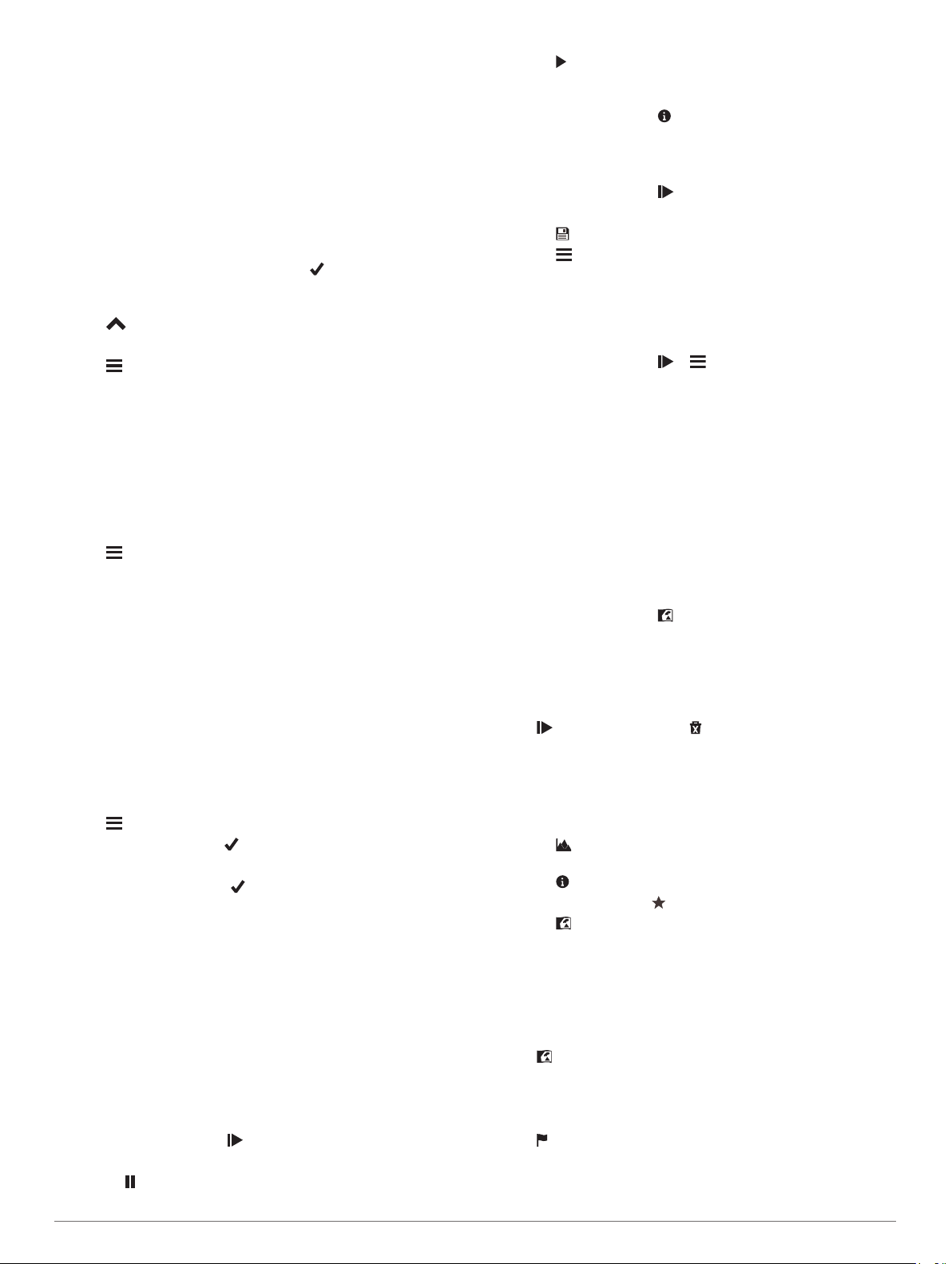
• Velg Søk nær for å søke i nærheten av et veipunkt du
nylig har funnet, et annet veipunkt, gjeldende posisjon
eller et punkt på kartet.
• Velg Sorter for å vise listen over veipunkter basert på
kortest avstand eller alfabetisk rekkefølge.
• Velg for å starte sporregistreringen.
Endre den gjeldende sporfargen
Velg Gjeldende spor > > Farge.
1
Velg en farge.
2
Redigere et veipunkt
Du må opprette et veipunkt før du kan redigere det.
Velg Veipunktstyrer.
1
Velg et veipunkt.
2
Velg elementet som skal redigeres, for eksempel navnet.
3
Angi den nye informasjonen, og velg .
4
Slette et veipunkt
Velg > Veipunktstyrer.
1
Velg et veipunkt.
2
Velg > Slett > Ja.
3
Forbedre nøyaktigheten til en veipunktposisjon
Du kan finjustere posisjonen til et veipunkt for å oppnå bedre
nøyaktighet. Når du beregner gjennomsnittet, gjør enheten flere
avlesninger av samme posisjon og bruker gjennomsnittsverdien
for å gi bedre nøyaktighet.
Velg Veipunktstyrer.
1
Velg et veipunkt.
2
Velg > Gjennomsnittsposisjon.
3
Flytt til veipunktposisjonen.
4
Velg Start.
5
Følg instruksjonene på skjermen.
6
Når statuslinjen for eksempelsikkerhet når 100 %, velger du
7
Lagre.
Du får best resultat hvis du samler fire til åtte eksempler for
veipunktet og venter minst 90 minutter mellom eksemplene.
Prosjektere et veipunkt
Du kan opprette en ny posisjon ved å prosjektere avstanden og
retningen fra en merket posisjon til en ny posisjon.
Velg Veipunktstyrer.
1
Velg et veipunkt.
2
Velg > Projekter veipunkt.
3
Angi retningen, og velg .
4
Velg en måleenhet.
5
Angi avstanden, og velg .
6
Velg Lagre.
7
Spor
Et spor er en registrering av banen du følger. Sporloggen
inneholder informasjon om punkter langs den registrerte banen,
blant annet klokkeslett, posisjon og høyde for hvert punkt.
Registrere en sporlogg
Når en enhet er på og mottar et GPS-signal, registrerer den som
standard en sporlogg automatisk. Du kan starte og sette
sporregistreringen på pause manuelt.
Gå omkring for å registrere et spor.
1
Velg Gjeldende spor > .
2
Velg et alternativ:
3
• Velg for å sette sporregistreringen på pause.
Lagre det gjeldende sporet
Velg Gjeldende spor > .
1
Velg et alternativ:
2
• Velg for å lagre hele sporet.
• Velg > Lagre del, og velg en del av sporet.
Det gjeldende sporet lagres ved hjelp av utdataformatet som
er standard eller et utdataformat du har konfigurert tidligere.
(Velge et utdataformat for lagrede spor, side 3).
Velge et utdataformat for lagrede spor
Velg Gjeldende spor > > > Sporoppsett >
1
Utdataformat.
Velg et alternativ:
2
• Velg Spor (FIT) hvis du vil lagre treningsinformasjon
sammen med sporet.
• Velg Spor (GPX) hvis du bare vil lagre sporinformasjon i
et format med bredere kompatibilitet.
• Velg Begge (GPX/FIT) hvis du vil lagre i begge
utdataformatene.
Navigere ved hjelp av TracBack
Du kan navigere tilbake til begynnelsen av sporet når du
navigerer. Dette kan være nyttig når du skal finne veien tilbake
til leiren eller til starten av stien.
Velg Gjeldende spor > > TracBack.
1
Kartet viser ruten med en magentafarget linje, startpunktet og
sluttpunktet.
Naviger ved hjelp av kartet eller kompasset.
2
®
Slette det gjeldende sporet
Velg > Gjeldende spor > > Tøm.
Vise sporingsinformasjon
Velg Sporstyrer.
1
Velg et spor.
2
Velg et alternativ:
3
• Velg for å vise høydeplottet (Stigningsplott, side 5) til
sporet.
• Velg for å vise datafelter og alternativer for sporet.
TIPS: Du kan velge for å arkivere sporet.
• Velg for å vise sporet på kartet.
TIPS: Du kan velge informasjonslinjen øverst i
kartskjermbildet for å vise flere detaljer om sporet.
Lagre en posisjon på et spor
Velg Sporstyrer.
1
Velg et spor.
2
Velg .
3
Velg en posisjon på sporet.
4
Velg informasjonslinjen øverst i skjermbildet.
5
Informasjon om posisjonen vises.
Velg > OK.
6
Vise lagrede spor på kartet
Du kan vise ett eller flere lagrede spor på kartet.
Spor 3
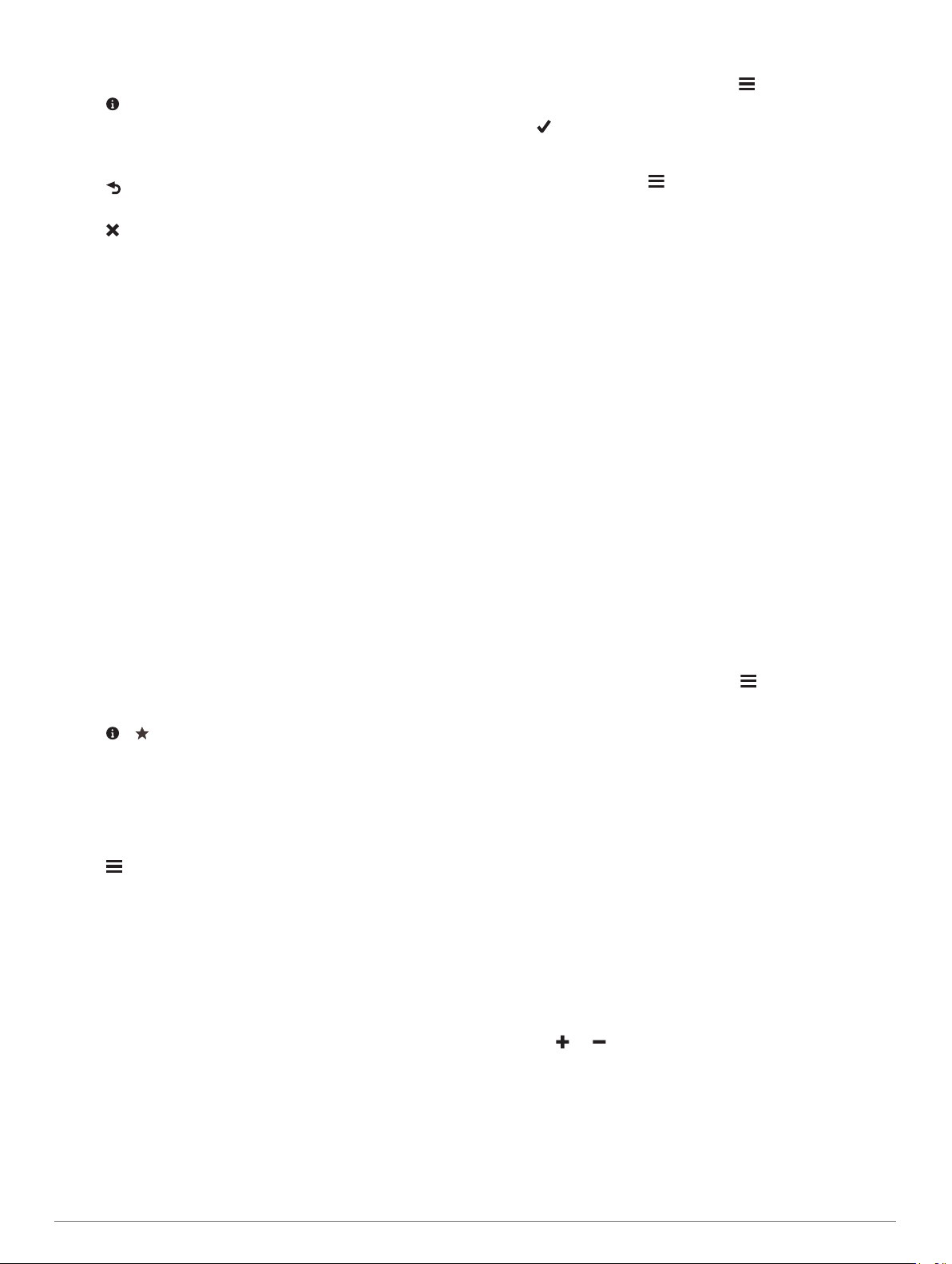
Velg Sporstyrer.
1
Velg et spor.
2
Velg .
3
Velg Farge, og deretter en farge for sporlinjen på kartet.
4
Velg Vis på kart.
5
På vises på Vis på kart-alternativet.
Velg .
6
Velg et annet spor, og gjenta trinnene 3-6 (valgfritt).
7
Velg , og lukk programskuffen.
8
Velg Kart på hovedmenyen.
9
De valgte sporene vises på kartet.
Arkiverte spor
Det er mulig å lagre 200 spor med 10 000 sporpunkter på hvert
spor. Hvis du overskrider disse begrensningene, vil det kanskje
ikke være tilstrekkelig med plass i minnet for den gjeldende
sporregistreringen. Arkivering frigjør plass for den gjeldende
sporregistreringen, og arkiverte spor blir lagret på en annen
plassering på stasjonen. Antallet arkiverte spor du kan lagre
begrenses bare av størrelsen på stasjonen. Du kan overføre
arkiverte spor fra enheten din til en datamaskin for lagring og
visning ved hjelp av Garmin BaseCamp™.
Du kan arkivere lagrede spor manuelt. Du kan i tillegg opprette
arkiverte spor fra den gjeldende sporloggen etter en fast
tidsplan, eller når sporloggen er full.
Arkivere spor automatisk
Du kan arkivere spor etter en fast tidsplan for å spare plass i
minnet.
Velg Oppsett > Spor > Avansert oppsett > Automatisk
1
arkivering.
Velg Når det er fullt, Daglig eller Ukentlig.
2
Arkivere spor manuelt
Du kan arkivere lagrede spor manuelt.
Velg Sporstyrer.
1
Velg et lagret spor.
2
Velg > .
3
Dette sporet flytter seg fra listen over lagrede spor til listen
over arkiverte spor.
Slette et spor
Velg Sporstyrer.
1
Velg et spor.
2
Velg > Slett.
3
Navigasjon
Hvor skal du?-menyen
Du kan bruke Hvor skal du?-menyen til å finne et
bestemmelsessted å navigere til. Ikke alle Hvor skal du?kategorier er tilgjengelige for alle områder og kart.
Navigere til en destinasjon
Velg Hvor skal du?.
1
Velg en kategori.
2
Velg en destinasjon.
3
Velg Start.
4
Ruten vises som en magentafarget linje på kartet.
Naviger ved hjelp av kartet (Navigere med kartet, side 4)
5
eller kompasset (Navigere med kompasset, side 5).
Finne en posisjon etter navn
Velg Hvor skal du? > Veipunkter > > Stav søk.
1
Angi navnet eller deler av navnet.
2
Velg .
3
Finne en posisjon nær en annen posisjon
Velg Hvor skal du? > > Søk nær.
1
Velg et alternativ.
2
Velg en posisjon.
3
Finne en adresse
Du kan bruke valgfrie City Navigator® kart til å søke etter
adresser.
Velg Hvor skal du? > Adresser.
1
Velg eventuelt land eller delstat.
2
Angi by eller postnummer.
3
MERK: Ikke alle kartdata støtter postnummersøk.
Velg byen.
4
Angi husnummeret.
5
Angi gaten.
6
Markere og starte navigasjon til en MOBposisjon (Mann over bord)
Du kan lagre en MOB-posisjon (Mann over bord) og automatisk
begynne å navigere til den.
Velg Mann over bord > Start.
1
Kartet åpnes og viser en rute til MOB-posisjonen.
Standardutseendet for ruten er en magentafarget linje.
Naviger ved hjelp av kartet (Navigere med kartet, side 4)
2
eller kompasset (Navigere med kompasset, side 5).
Stoppe navigasjonen
Gå til kartet eller kompasset, og velg > Stopp
navigasjon.
Navigere med Sight 'N Go
Du kan peke enheten mot et objekt i det fjerne, låse retningen
og navigere til objektet.
Velg Sight 'N Go.
1
Pek med enheten mot et objekt.
2
Velg Lås retning > Angi kurs.
3
Naviger ved hjelp av kompasset.
4
Navigere med kartet
Begynn å navigere til et bestemmelsessted (Navigere til en
1
destinasjon, side 4).
Velg Kart.
2
En blå trekant viser din posisjon på kartet. Når du forflytter
deg, flyttes den blå trekanten og etterlater en sporlogg (sti).
Gjør ett eller flere av følgende:
3
• Dra kartet for å vise ulike områder.
• Velg og for å zoome inn og ut på kartet.
• Velg en posisjon på kartet (representert med en stift), og
velg informasjonslinjen øverst i skjermbildet for å vise
informasjon om den valgte posisjonen.
Navigere en kjørerute
Før du kan navigere etter veiruter, må du kjøpe og laste inn City
Navigator kart.
Velg Profilendring > Bil.
1
Velg et bestemmelsessted.
2
4 Navigasjon
